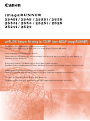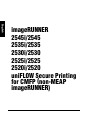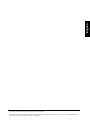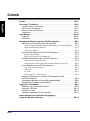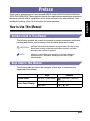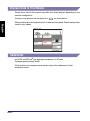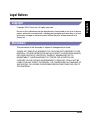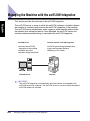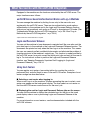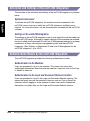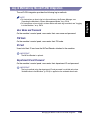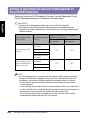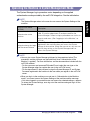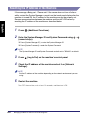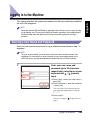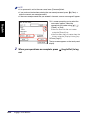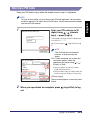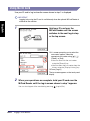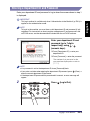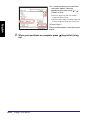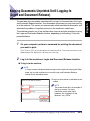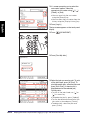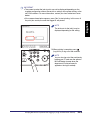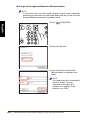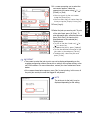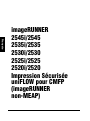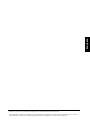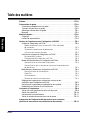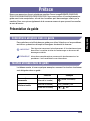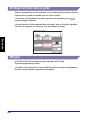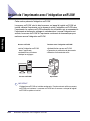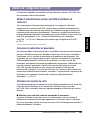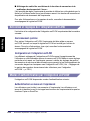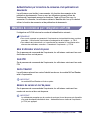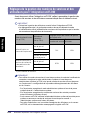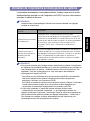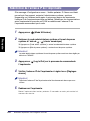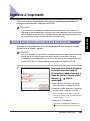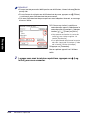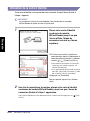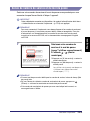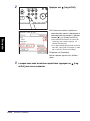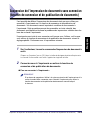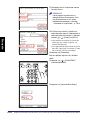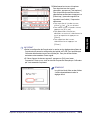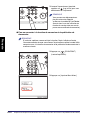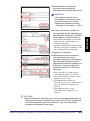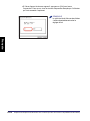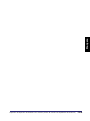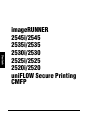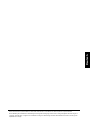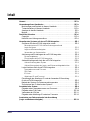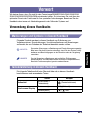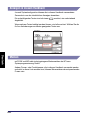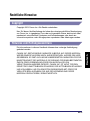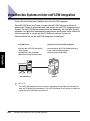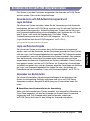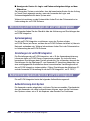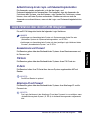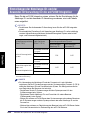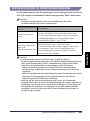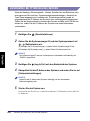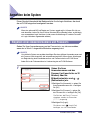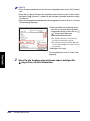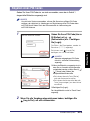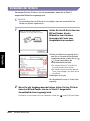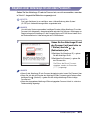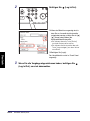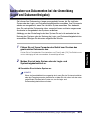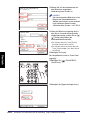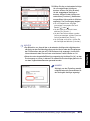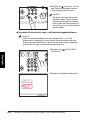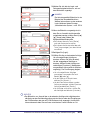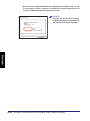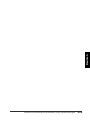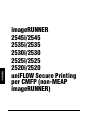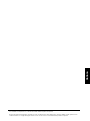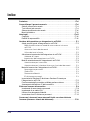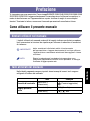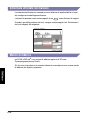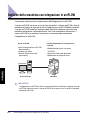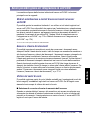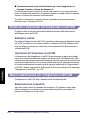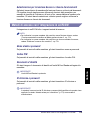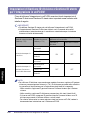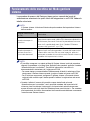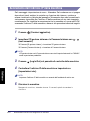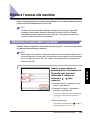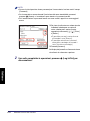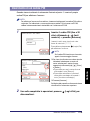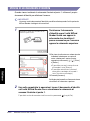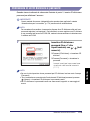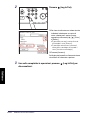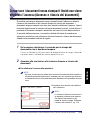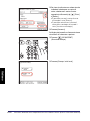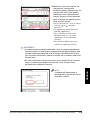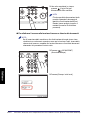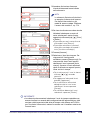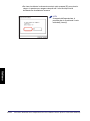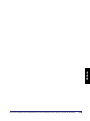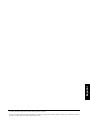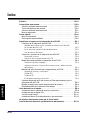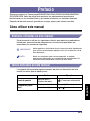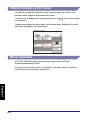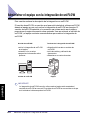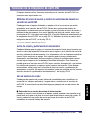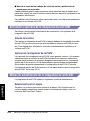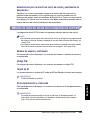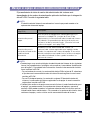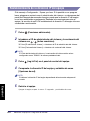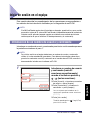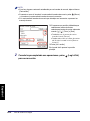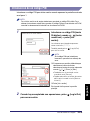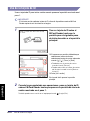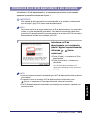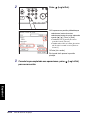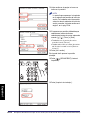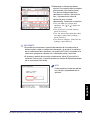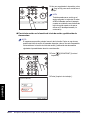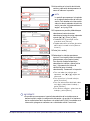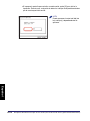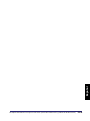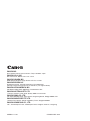Please read this guide before operating this product.
After you finish reading this guide, store it in a safe place for future reference.
Lisez ce guide avant d’utiliser ce produit.
Après avoir pris connaissance de son contenu, conservez-le dans un endroit sûr pour pouvoir le
consulter en cas de besoin.
Bitte lesen Sie dieses Handbuch, bevor Sie mit dem Produkt arbeiten.
Nachdem Sie das Handbuch gelesen haben, bewahren Sie es zum Nachschlagen an einem sicheren Ort auf.
Leggere questa guida prima di iniziare ad utilizzare il prodotto.
Terminata la lettura, conservare la guida in un luogo sicuro per eventuali consultazioni.
Por favor, lea esta guía antes de usar este producto.
Después de leer esta guía, guárdela en un lugar seguro para posteriores consultas.
uniFLOW Secure Printing for CMFP (non-MEAP imageRUNNER)
uniFLOW Secure Printing for CMFP (non-MEAP imageRUNNER)
La page est en cours de chargement...
La page est en cours de chargement...
La page est en cours de chargement...
La page est en cours de chargement...
La page est en cours de chargement...
La page est en cours de chargement...
La page est en cours de chargement...
La page est en cours de chargement...
La page est en cours de chargement...
La page est en cours de chargement...
La page est en cours de chargement...
La page est en cours de chargement...
La page est en cours de chargement...
La page est en cours de chargement...
La page est en cours de chargement...
La page est en cours de chargement...
La page est en cours de chargement...
La page est en cours de chargement...
La page est en cours de chargement...
La page est en cours de chargement...
La page est en cours de chargement...
La page est en cours de chargement...
La page est en cours de chargement...
La page est en cours de chargement...

Français
imageRUNNER
2545i/2545
2535i/2535
2530i/2530
2525i/2525
2520i/2520
Impression Sécurisée
uniFLOW pour CMFP
(imageRUNNER
non-MEAP)

Français
Pour visualiser le manuel au format PDF, Adobe Reader/Adobe Acrobat Reader est nécessaire. Si Adobe Reader/Adobe Acrobat Reader n’est pas
installé sur le système, il est possible de le télécharger depuis le site Web d’Adobe Systems Incorporated.
Un soin particulier a été apporté à la rédaction de ce guide afin d’éviter les inexactitudes ou omissions. Toutefois, du fait de notre souci constant
d’amélioration de nos produits, il est possible d’obtenir des spécifications techniques précises auprès de la société Canon.

FR-iii
Français
Table des matières
Préface . . . . . . . . . . . . . . . . . . . . . . . . . . . . . . . . . . . . . . . . . . . . . . . . . . . . . . FR-iv
Présentation du guide . . . . . . . . . . . . . . . . . . . . . . . . . . . . . . . . . . . . . . . . . . FR-iv
Conventions adoptées dans ce guide . . . . . . . . . . . . . . . . . . . . . . . . . . . . . FR-iv
Touches utilisées dans ce guide . . . . . . . . . . . . . . . . . . . . . . . . . . . . . . . . . FR-iv
Affichages utilisées dans ce guide . . . . . . . . . . . . . . . . . . . . . . . . . . . . . . . . FR-v
Marques . . . . . . . . . . . . . . . . . . . . . . . . . . . . . . . . . . . . . . . . . . . . . . . . . . . . FR-v
Mentions légales . . . . . . . . . . . . . . . . . . . . . . . . . . . . . . . . . . . . . . . . . . . . . . FR-vi
Copyright . . . . . . . . . . . . . . . . . . . . . . . . . . . . . . . . . . . . . . . . . . . . . . . . . . . FR-vi
Limites de responsabilité . . . . . . . . . . . . . . . . . . . . . . . . . . . . . . . . . . . . . . . FR-vi
Gestion de l’imprimante avec l’intégration uniFLOW. . . . . . . . . . . . . . . . . . FR-1
Intérêts de l’intégration uniFLOW. . . . . . . . . . . . . . . . . . . . . . . . . . . . . . . . . FR-2
Modes d’authentification serveur uniFLOW et méthodes
de connexion . . . . . . . . . . . . . . . . . . . . . . . . . . . . . . . . . . . . . . . . . . . . . FR-2
Connexion et publication de documents . . . . . . . . . . . . . . . . . . . . . . . . FR-2
Utilisation des centres de coûts . . . . . . . . . . . . . . . . . . . . . . . . . . . . . . . FR-2
Activation et réglages de l’intégration uniFLOW . . . . . . . . . . . . . . . . . . . . . FR-3
Environnement système . . . . . . . . . . . . . . . . . . . . . . . . . . . . . . . . . . . . . FR-3
Configuration de l’intégration uniFLOW . . . . . . . . . . . . . . . . . . . . . . . . . FR-3
Modes d’authentification par l’intégration uniFLOW. . . . . . . . . . . . . . . . . . . FR-3
Authentification au niveau de l’imprimante . . . . . . . . . . . . . . . . . . . . . . FR-3
Authentification par la fonction de connexion et de publication
de documents . . . . . . . . . . . . . . . . . . . . . . . . . . . . . . . . . . . . . . . . . . . . FR-4
Méthodes de connexion par l’intégration uniFLOW . . . . . . . . . . . . . . . . . . . FR-4
Nom d’utilisateur et mot de passe . . . . . . . . . . . . . . . . . . . . . . . . . . . . . FR-4
Code PIN . . . . . . . . . . . . . . . . . . . . . . . . . . . . . . . . . . . . . . . . . . . . . . . . FR-4
Carte d’identité. . . . . . . . . . . . . . . . . . . . . . . . . . . . . . . . . . . . . . . . . . . . FR-4
Numéro de service et mot de passe . . . . . . . . . . . . . . . . . . . . . . . . . . . FR-4
Réglages de la gestion des numéros de services et des
utilisateurs pour l’intégration uniFLOW . . . . . . . . . . . . . . . . . . . . . . . . . . . . FR-5
Utilisation de l’imprimante en mode gestion du système . . . . . . . . . . . . . . . FR-6
Redéfinition de l’adresse IP de l’imprimante . . . . . . . . . . . . . . . . . . . . . . . . FR-7
Connexion à l’imprimante. . . . . . . . . . . . . . . . . . . . . . . . . . . . . . . . . . . . . . . . FR-8
Saisie d’un nom d’utilisateur et d’un mot de passe . . . . . . . . . . . . . . . . . . . FR-8
Saisie d’un code PIN . . . . . . . . . . . . . . . . . . . . . . . . . . . . . . . . . . . . . . . . . FR-10
Utilisation de la carte d’identité . . . . . . . . . . . . . . . . . . . . . . . . . . . . . . . . . FR-11
Saisie du numéro de service et du mot de passe . . . . . . . . . . . . . . . . . . . FR-12
Suspension de l’impression de documents sans connexion
(fonction de connexion et de publication de documents) . . . . . . . . . . . . . FR-14

FR-iv
Français
Préface
Nous vous remercions d’avoir acheté une machine Canon imageRUNNER 2545i/2545/
2535i/2535/2530i/2530/2525i/2525/2520i/2520. Nous vous invitons à lire attentivement ce
guide avant toute manipulation, afin de tirer le meilleur parti des avantages offerts par la
machine. Nous vous prions également de le conserver avec soin pour pouvoir le consulter
en cas de besoin.
Présentation du guide
Conventions adoptées dans ce guide
Des symboles sont utilisés dans ce guide pour attirer l’attention sur les procédures,
restrictions, précautions d’emploi et consignes de sécurité à observer.
IMPORTANT
Point important concernant le fonctionnement. A lire attentivement pour
bien utiliser la machine et éviter de l’endommager ou de causer des
dommages matériels.
REMARQUE
Informations complémentaires concernant le fonctionnement ou les
procédures. Il est conseillé de lire ces informations.
Touches utilisées dans ce guide
Le tableau montre, à travers quelques exemples, comment les touches à actionner
sont désignées dans ce guide :
Touches Exemple
Panneau de
commande
Icône de la touche +
(Nom de la touche)
(Mode Utilisateur)
Afficheur tactile
[Nom de la touche] [OK], [Annuler], etc.
[Icône de la touche] [ ], [ ], etc.

FR-v
Français
Affichages utilisées dans ce guide
Selon la configuration de votre machine, il est possible que les captures d’écran
figurant dans ce guide ne reflètent pas tout à fait la réalité.
Les touches sur lesquelles vous devez appuyer sont signalées par un ,
comme indiqué ci-dessous.
Lorsque plusieurs touches peuvent être actionnées, elles sont toutes signalées.
Dans ce cas, appuyez sur celles qui vous conviennent le mieux.
Marques
uniFLOW et MiCard
®
sont des marques déposées de NT-ware
Systemprogrammierung GmbH.
Les autres noms de produits et de sociétés cités dans le présent guide peuvent
être des marques de leurs propriétaires respectifs.

FR-vi
Français
Mentions légales
Copyright
Copyright 2013 Canon Inc. Tous droits réservés.
Aucune partie de ce document ne peut être reproduite ou transmise sous quelque
forme et par quelque moyen que ce soit, électronique ou mécanique, notamment
par photocopie ou enregistrement, ou par tout système de stockage ou d’extraction
d’informations, sans le consentement écrit préalable de la société Canon Inc.
Limites de responsabilité
Les informations contenues dans ce document sont susceptibles de modification
sans préavis.
A L’EXCEPTION DES GARANTIES STIPULEES ICI, CANON INC. EXCLUT
TOUTE GARANTIE, EXPLICITE OU IMPLICITE, RELATIVE AU PRESENT
MATERIEL, NOTAMMENT CELLES AYANT TRAIT A L’APTITUDE A ETRE
COMMERCIALISE, A LA QUALITE MARCHANDE, A L’ADAPTATION A UN
USAGE PARTICULIER ET A L’ABSENCE DE CONTREFACON. CANON INC. NE
POURRA EN AUCUN CAS ETRE TENU RESPONSABLE DES DOMMAGES
DIRECTS, INDIRECTS OU ACCESSOIRES DE QUELQUE NATURE QUE CE
SOIT, NI DES PERTES OU DEPENSES RESULTANT DE L’UTILISATION DU
PRESENT MATERIEL.

Gestion de l’imprimante avec l’intégration uniFLOW
FR-1
Français
Gestion de l’imprimante avec l’intégration uniFLOW
Cette section présente l’intégration uniFLOW.
Le serveur uniFLOW, c’est-à-dire le serveur sur lequel le logiciel uniFLOW est
installé, détecte l’imprimante sur le réseau et active l’intégration uniFLOW dans
l’imprimante. Le serveur uniFLOW authentifie les utilisateurs qui se connectent à
l’imprimante et indique les réglages à cette dernière. Lorsque l’intégration est
activée, le serveur uniFLOW et l’imprimante continuent de communiquer pour
mettre en œuvre l’intégration uniFLOW.
IMPORTANT
L’intégration uniFLOW est activée seulement si l’imprimante est reliée au serveur
uniFLOW par le réseau. Le serveur uniFLOW est un serveur sur lequel le logiciel
uniFLOW en option est activé.
Fonctions avec l’intégration uniFLOW
• Authentification serveur uniFLOW
• Connexion et publication de documents
• Sélection d’un centre de coûts
Serveur uniFLOW
• active l’intégration uniFLOW
dans l’imprimante
• authentifie les utilisateurs
• indique les réglages
Serveur uniFLOW Imprimante

Gestion de l’imprimante avec l’intégration uniFLOW
FR-2
Français
Intérêts de l’intégration uniFLOW
Les fonctions intégrées à la machine sont activées par le serveur uniFLOW. Voici
les principales fonctions disponibles :
Modes d’authentification serveur uniFLOW et méthodes de
connexion
Vous pouvez gérer l’imprimante en restreignant son usage aux utilisateurs
enregistrés sur le serveur uniFLOW. Il existe deux possibilités d’authentification :
l’authentification au niveau de l’imprimante et l’authentification par la fonction de
connexion et de publication de documents. Chacun des modes d’authentification
propose différentes méthodes de connexion (par carte d’identité* ou par saisie d’un
code PIN, par exemple). (Voir « Modes d’authentification par l’intégration
uniFLOW », p. FR-3 et « Méthodes de connexion par l’intégration uniFLOW »,
p. FR-4.)
* NT-ware’s MiCard Reader en option est nécessaire.
Connexion et publication de documents
Vous pouvez régler l’imprimante de façon à empêcher l’impression des documents
tant que l’utilisateur envoyant les données d’impression ne s’est pas connecté à
l’imprimante ou à la fonction de connexion et de publication de documents. Les
documents ne sont imprimés que lorsque l’utilisateur se connecte à l’imprimante.
Cette procédure permet à l’utilisateur de rassembler, en toute sécurité, des
documents confidentiels et évacue le problème des impressions oubliées dans les
bacs de sortie de l’imprimante. Cette fonction est possible grâce au serveur
uniFLOW (serveur d’impression) qui suspend les tâches en l’absence de
connexion de l’utilisateur. Pour plus d’instructions sur l’utilisation de la fonction de
connexion et publication de documents, consultez « Suspension de l’impression de
documents sans connexion (fonction de connexion et de publication de
documents) », p. FR-14.
Utilisation des centres de coûts
Vous pouvez enregistrer les centres de coûts (tables comptables pour le calcul des
coûts des tâches réalisées) et les imputer aux utilisateurs dans le serveur
uniFLOW. Vous trouverez ci-dessous quelques exemples d’utilisation des centres
de coûts :
■ Sélection d’un centre de coûts au moment de la connexion :
Lorsqu’un utilisateur ouvre une session sur l’imprimante, un écran l’invitant à
sélectionner un centre de coûts peut apparaître sur l’afficheur tactile. L’utilisateur
choisit un centre de coûts de sorte que le serveur uniFLOW enregistre le coût de la
tâche effectuée par l’utilisateur.

Gestion de l’imprimante avec l’intégration uniFLOW
FR-3
Français
■ Affichage des coûts liés aux tâches de la fonction de connexion et de
publication de documents à l’écran :
Il est possible de régler l’imprimante de manière à afficher les coûts générés par la
tâche sur l’afficheur tactile lorsqu’un utilisateur recourt à la fonction de connexion et
de publication de documents de l’imprimante.
Pour plus d’informations sur les centres de coûts, consultez la documentation
accompagnant le logiciel uniFLOW.
Activation et réglages de l’intégration uniFLOW
L’activation et la configuration de l’intégration uniFLOW se présentent de la manière
suivante :
Environnement système
Pour activer l’intégration uniFLOW, l’imprimante doit être reliée au serveur
uniFLOW (serveur sur lequel le logiciel uniFLOW est installé) par le biais du
réseau. Pour plus d’informations à ce sujet, consultez la documentation
accompagnant le logiciel uniFLOW.
Configuration de l’intégration uniFLOW
Les différents réglages de l’intégration uniFLOW comme l’enregistrement de
l’utilisateur ne sont réalisables que sur le serveur uniFLOW. Même si aucun réglage
particulier n’est requis sur l’imprimante, pensez à vérifier les réglages de gestion
des numéros de services et des utilisateurs pour garantir le bon fonctionnement de
ces modes de gestion classiques avec l’intégration uniFLOW. (Voir « Réglages de
la gestion des numéros de services et des utilisateurs pour l’intégration
uniFLOW », p. FR-5.)
Modes d’authentification par l’intégration uniFLOW
L’intégration uniFLOW dispose des modes d’authentification suivants :
Authentification au niveau de l’imprimante
Les utilisateurs sont invités à se connecter à l’imprimante. Les utilisateurs sont
tenus de s’identifier lorsqu’ils font appel aux fonctions de l’imprimante telles que les
fonctions Copie ou Envoi/Fax.

Gestion de l’imprimante avec l’intégration uniFLOW
FR-4
Français
Authentification par la fonction de connexion et de publication de
documents
Les utilisateurs sont invités à se connecter à la fonction de connexion et de
publication de documents. Dans ce cas, les utilisateurs peuvent utiliser les
fonctions de l’imprimante comme les fonctions Copie ou Envoi/Fax sans s’y
connecter. En revanche, les utilisateurs doivent s’identifier dès lors qu’ils veulent
utiliser la fonction de connexion et de publication de documents.
Méthodes de connexion par l’intégration uniFLOW
L’intégration uniFLOW autorise les modes d’authentification suivants :
REMARQUE
• Pour savoir comment se connecter à l’imprimante en tant qu’administrateur système,
consultez « Utilisation de l’imprimante en mode gestion du système », p. FR-6.
• Pour obtenir des informations sur la manière de se connecter à l’imprimante selon
chacune des méthodes, consultez « Connexion à l’imprimante », p. FR-8.
Nom d’utilisateur et mot de passe
Sur le panneau de commande de l’imprimante, les utilisateurs saisissent leur nom
d’utilisateur et leur mot de passe.
Code PIN
Sur le panneau de commande de l’imprimante, les utilisateurs saisissent leur code
PIN.
Carte d’identité
Les utilisateurs placent leur carte d’identité au-dessus du module MiCard Reader
relié à l’imprimante.
IMPORTANT
Le module MiCard Reader est livré en option.
Numéro de service et mot de passe
Sur le panneau de commande de l’imprimante, les utilisateurs saisissent leur
numéro de service et leur mot de passe.
IMPORTANT
La méthode de connexion par le numéro de service et le mot de passe est disponible
si le mode d’authentification décrit dans « Authentification au niveau de l’imprimante »
(p. FR-3) est appliqué.

Gestion de l’imprimante avec l’intégration uniFLOW
FR-5
Français
Réglages de la gestion des numéros de services et des
utilisateurs pour l’intégration uniFLOW
Avant de pouvoir utiliser l’intégration uniFLOW, veillez à paramétrer la gestion des
numéros de services et des utilisateurs comme indiqué dans le tableau suivant.
IMPORTANT
• Désactivez la gestion des utilisateurs avant d’activer l’intégration uniFLOW.
• Le réglage nécessaire à la gestion des numéros de service dépend du mode
d’authentification utilisé (authentification au niveau de l’imprimante ou par la fonction
de connexion et de publication de documents).
* Il s’agit du nom d’utilisateur et du mot de passe enregistrés sur le serveur, et non sur l’imprimante dans le cadre de
la gestion habituelle des utilisateurs.
REMARQUE
• Pour utiliser le numéro de service et le mot de passe dans le cadre de la méthode de
connexion, enregistrez le code administrateur système et le mot de passe
administrateur système (p. FR-6) ainsi que le numéro de service et le mot de passe
sur l’imprimante. La configuration de la procédure d’enregistrement des utilisateurs
est la suivante :
- Sur l’imprimante, enregistrez le code administrateur système et le mot de passe
système réservé à l’administrateur système.
- Sur l’imprimante, enregistrez les numéros de service et les mots de passe des
autres utilisateurs (utilisateurs finaux).
- Sur le serveur uniFLOW, attribuez le code administrateur système et le mot de passe
système ou encore un numéro de service et le mot de passe associé à
l’administrateur système ou d’autres utilisateurs.
- Pour plus d’informations sur la manière d’enregistrer les utilisateurs sur le serveur
uniFLOW, voir la documentation accompagnant le logiciel uniFLOW.
Mode d’authentification
(Voir p. FR-3)
Méthode de
connexion
(Voir p. FR-4)
Réglages requis des modes de gestion
de l’imprimante
Gestion des
numéros de service
Gestion code
utilisateur
Authentification au
niveau de l’imprimante
Nom d’utilisateur et
mot de passe*
OUI NON
Code PIN
Carte d’identité
Numéro de service
et mot de passe
Authentification par la
fonction de connexion
et de publication de
documents
Nom d’utilisateur et
mot de passe*
NON NON
Code PIN
Carte d’identité

Gestion de l’imprimante avec l’intégration uniFLOW
FR-6
Français
Utilisation de l’imprimante en mode gestion du système
La procédure de connexion comme administrateur système varie selon le mode
d’authentification appliqué lors de l’intégration uniFLOW. Pour plus d’informations,
consultez le tableau ci-dessous.
REMARQUE
L’administrateur système désigne l’utilisateur en mesure d’accéder aux réglages
système de l’imprimante.
REMARQUE
• Vous pouvez accorder des privilèges d’accès administrateur système à un utilisateur
en appliquant les procédures décrites par la suite (les procédures et les privilèges ne
sont utilisables que si la fonction « Authentification au niveau de l’imprimante » est
appliquée). Pour plus d’informations à ce sujet, consultez la documentation
accompagnant le logiciel uniFLOW.
- Pour utiliser le nom d’utilisateur et le mot de passe/le code PIN/la carte d’identité,
choisissez l’administrateur système comme type d’utilisateur lorsque vous
enregistrez l’utilisateur sur le serveur uniFLOW.
- Pour utiliser le numéro de service et le mot de passe associé, attribuez à l’utilisateur
le code administrateur système et le mot de passe système enregistrés sur
l’imprimante au moment de l’enregistrement sur le serveur uniFLOW.
• Si vous vous connectez à l’imprimante comme utilisateur final en mode
« Authentification au niveau de l’imprimante », il est impossible d’accéder aux
réglages système de l’imprimante ; le message <Seuls les utilisateurs connectés en
tant qu’administrateur peuvent accéder aux réglages sélectionnés.> s’affiche alors.
Pour accéder aux réglages système, déconnectez-vous de l’imprimante, puis
reconnectez-vous en tant qu’administrateur système.
Mode d’authentification
(p. FR-3)
Description
Authentification au niveau
de l’imprimante
Connectez-vous à l’imprimante en utilisant le nom
d’utilisateur et le mot de passe correspondant, le code PIN
ou encore la carte d’identité, le numéro de service et le mot
de passe de l’administrateur système. Les autres procédures
de connexion sont similaires à celles utilisées par les
utilisateurs finaux. (Voir « Connexion à l’imprimante »,
p. FR-8.)
Authentification par la
fonction de connexion et
de publication de
documents
Saisissez le code administrateur système et le mot de passe
système enregistrés sur l’imprimante lorsque vous accédez
aux réglages système de l’imprimante. Lorsqu’ils ne sont pas
définis, n’importe quel utilisateur peut se connecter à
l’imprimante en tant qu’administrateur système et accéder
aux réglages système.

Gestion de l’imprimante avec l’intégration uniFLOW
FR-7
Français
Redéfinition de l’adresse IP de l’imprimante
Si le message <Configuration en cours... Veuillez patienter. Si l’écran ne s’éteint
pas au bout d’un moment, contacter l’administrateur système.> continue
d’apparaître sur l’afficheur tactile après la mise sous tension de l’imprimante,
l’adresse IP de l’imprimante peut être mal définie. Rétablissez les communications
entre l’imprimante et le serveur uniFLOW en redéfinissant l’adresse IP de
l’imprimante comme décrit par la suite.
1
Appuyez sur (Mode Utilisateur).
2
Saisissez le code administrateur système et le mot de passe
système à l’aide de - (clavier numérique).
❑ Appuyez sur [Code admin. système] ➞ entrez le code administrateur système.
❑ Appuyez sur [Mot de passe système] ➞ entrez le mot de passe système.
REMARQUE
Le code administrateur système et le mot de passe système sont tous deux réglés par
défaut sur ‘7654321’.
3
Appuyez sur (Log In/Out) sur le panneau de commande de
l’imprimante.
4
Vérifiez l’adresse IP de l’imprimante et réglez-la sur [Réglages
réseau].
REMARQUE
Définissez l’adresse IP de l’imprimante selon l’environnement réseau que vous
utilisez.
5
Redémarrez l’imprimante.
Mettez l’imprimante hors tension, patientez 10 secondes au moins, puis mettez-la à
nouveau sous tension.

Connexion à l’imprimante
FR-8
Français
Connexion à l’imprimante
Cette section décrit les procédures à suivre pour les différentes méthodes de
connexion proposées par l’intégration uniFLOW.
REMARQUE
Si le module MiCard Reader en option est relié à l’imprimante, vous pouvez vous
connecter et vous déconnecter en plaçant votre carte d’identité au-dessus du module
MiCard Reader, quelle que soit la méthode de connexion définie (hormis dans le cas
de l’utilisation du numéro de service et de son mot de passe).
Saisie d’un nom d’utilisateur et d’un mot de passe
Saisissez un nom d’utilisateur et un mot de passe pour vous connecter lorsque
l’écran illustré à l’étape 1 apparaît.
REMARQUE
Pour vous connecter à l’imprimante, vous devez disposer d’un nom d’utilisateur et d’un
mot de passe (si un mot de passe est défini) valides et enregistrés. Pour plus
d’informations sur l’enregistrement d’un nom d’utilisateur et d’un mot de passe sur le
serveur uniFLOW, voir la documentation accompagnant le logiciel uniFLOW.
1
Saisissez votre nom d’utilisateur
et un mot de passe (jusqu’à
32 caractères respectivement) à
l’aide du clavier à l’écran et des
touches - (clavier
numérique).
❑ Appuyez sur [Utilisateur] ➞ entrez le
nom d’utilisateur ➞ appuyez sur [OK].
❑ Appuyez sur [Mot de passe] ➞ entrez un
mot de passe ➞ appuyez sur [OK].
Les caractères saisis pour le mot de
passe s’affichent sous forme d’une série
d’astérisques (********).
❑ Appuyez sur [Connexion].
Vous pouvez également appuyer sur
(Log In/Out) pour vous connecter.

Connexion à l’imprimante
FR-9
Français
REMARQUE
• Si aucun mot de passe n’est défini pour le nom d’utilisateur, laissez le champ [Mot de
passe] vide.
• En cas d’erreur de saisie du nom d’utilisateur/mot de passe, appuyez sur (Effacer)
➞ saisissez le nom d’utilisateur/mot de passe correct.
• Si le nom d’utilisateur/mot de passe que vous avez indiqué est incorrect, un message
d’erreur s’affiche.
2
Lorsque vous avez terminé ces opérations, appuyez sur (Log
In/Out) pour vous connecter.
❑ Si l’écran vous invitant à spécifier un
centre de coûts apparaît, sélectionnez le
centre de coûts qui convient à l’aide des
touches [ ], [ ], [Parent] ou [Niv inf].
• Vous pouvez rechercher le centre de
coûts qui vous intéresse grâce à la
touche [Recherche].
• Il est possible de sélectionner le centre
de coûts à partir de l’historique à l’aide
de la touche [Afficher historique].
❑ Appuyez sur [Connexion].
L’écran supérieur apparaît sur l’afficheur
tactile.

Connexion à l’imprimante
FR-10
Français
Saisie d’un code PIN
Saisissez votre code PIN pour vous connecter lorsque l’écran illustré à l’étape 1
apparaît.
REMARQUE
Pour se connecter à l’imprimante, il est nécessaire de posséder un code PIN correct
enregistré. Pour plus d’informations sur l’enregistrement d’un code PIN sur le serveur
uniFLOW, voir la documentation accompagnant le logiciel uniFLOW.
2
Lorsque vous avez terminé ces opérations, appuyez sur (Log
In/Out) pour vous connecter.
1
Saisissez votre code PIN
(20 chiffres au maximum) à l’aide
des touches - (clavier
numérique) ➞ appuyez sur
[Connexion].
Les chiffres saisis s’affichent sous forme
d’une série d’astérisques (********).
Vous pouvez également appuyer sur
(Log In/Out) pour vous connecter.
REMARQUE
Si le code PIN que vous avez indiqué
est incorrect, un message d’erreur
s’affiche.
❑ Si l’écran vous invitant à spécifier un
centre de coûts apparaît, sélectionnez le
centre de coûts qui convient à l’aide des
touches [ ], [ ], [Parent] ou [Niv inf].
• Vous pouvez rechercher le centre de
coûts qui vous intéresse grâce à la
touche [Recherche].
• Il est possible de sélectionner le centre
de coûts à partir de l’historique à l’aide
de la touche [Afficher historique].
❑ Appuyez sur [Connexion].
L’écran supérieur apparaît sur l’afficheur
tactile.

Connexion à l’imprimante
FR-11
Français
Utilisation de la carte d’identité
Votre carte d’identité vous permet de vous connecter lorsque l’écran illustré à
l’étape 1 apparaît.
IMPORTANT
La connexion à l’aide de la carte d’identité n’est possible que si le module
MiCard Reader en option est relié à l’imprimante.
2
Une fois les opérations terminées, placez votre carte d’identité
au-dessus du module MiCard Reader jusqu’à ce que l’écran de
connexion illustré à l’étape 1 apparaisse.
Vous pouvez également vous déconnecter de l’imprimante en appuyant sur (Log
In/Out).
1
Placez votre carte d’identité
au-dessus du module
MiCard Reader jusqu’à ce que
l’écran affiche l’étape de
connexion suivante ou l’écran
supérieur.
❑ Si l’écran vous invitant à spécifier un
centre de coûts apparaît, sélectionnez le
centre de coûts qui convient à l’aide des
touches [ ], [ ], [Parent] ou [Niv inf].
• Vous pouvez rechercher le centre de
coûts qui vous intéresse grâce à la
touche [Recherche].
• Il est possible de sélectionner le centre
de coûts à partir de l’historique à l’aide
de la touche [Afficher historique].
❑ Appuyez sur [Connexion].
L’écran supérieur apparaît sur l’afficheur
tactile.

Connexion à l’imprimante
FR-12
Français
Saisie du numéro de service et du mot de passe
Saisissez votre numéro de service et le mot de passe correspondant pour vous
connecter lorsque l’écran illustré à l’étape 1 apparaît.
IMPORTANT
Cette méthode de connexion est disponible si le mode d’authentification décrit dans
« Authentification au niveau de l’imprimante » (p. FR-3) est appliqué.
REMARQUE
Pour vous connecter à l’imprimante, vous devez disposer d’un numéro de service et
d’un mot de passe (si un mot de passe est défini) valides et enregistrés. Pour plus
d’informations sur l’enregistrement d’un numéro de service et du mot de passe
associé sur le serveur uniFLOW, voir la documentation accompagnant le logiciel
uniFLOW.
REMARQUE
• Si aucun mot de passe n’est défini pour le numéro de service, laissez le champ [Mot
de passe] vide.
• En cas d’erreur de saisie du numéro de service/mot de passe, appuyez sur
(Effacer) ➞ saisissez le numéro de service/mot de passe correct.
• Si le numéro de service/mot de passe que vous avez indiqué est incorrect, un
message d’erreur s’affiche.
1
Saisissez votre numéro de
service et le mot de passe
(jusqu’7 chiffres respectivement)
à l’aide de - (clavier
numérique).
❑ Appuyez sur [N° de service] ➞ entrez le
numéro de service.
❑ Appuyez sur [Mot de passe] ➞ entrez le
mot de passe.
Les chiffres saisis pour le mot de passe
s’affichent sous forme d’une série
d’astérisques (*******).

Connexion à l’imprimante
FR-13
Français
3
Lorsque vous avez terminé ces opérations, appuyez sur (Log
In/Out) pour vous connecter.
2
Appuyez sur (Log In/Out).
❑ Si l’écran vous invitant à spécifier un
centre de coûts apparaît, sélectionnez le
centre de coûts qui convient à l’aide des
touches [ ], [ ], [Parent] ou [Niv inf].
• Vous pouvez rechercher le centre de
coûts qui vous intéresse grâce à la
touche [Recherche].
• Il est possible de sélectionner le centre
de coûts à partir de l’historique à l’aide
de la touche [Afficher historique].
❑ Appuyez sur [Connexion].
L’écran supérieur apparaît sur l’afficheur
tactile.
La page est en cours de chargement...
La page est en cours de chargement...
La page est en cours de chargement...
La page est en cours de chargement...
La page est en cours de chargement...
La page est en cours de chargement...
La page est en cours de chargement...
La page est en cours de chargement...
La page est en cours de chargement...
La page est en cours de chargement...
La page est en cours de chargement...
La page est en cours de chargement...
La page est en cours de chargement...
La page est en cours de chargement...
La page est en cours de chargement...
La page est en cours de chargement...
La page est en cours de chargement...
La page est en cours de chargement...
La page est en cours de chargement...
La page est en cours de chargement...
La page est en cours de chargement...
La page est en cours de chargement...
La page est en cours de chargement...
La page est en cours de chargement...
La page est en cours de chargement...
La page est en cours de chargement...
La page est en cours de chargement...
La page est en cours de chargement...
La page est en cours de chargement...
La page est en cours de chargement...
La page est en cours de chargement...
La page est en cours de chargement...
La page est en cours de chargement...
La page est en cours de chargement...
La page est en cours de chargement...
La page est en cours de chargement...
La page est en cours de chargement...
La page est en cours de chargement...
La page est en cours de chargement...
La page est en cours de chargement...
La page est en cours de chargement...
La page est en cours de chargement...
La page est en cours de chargement...
La page est en cours de chargement...
La page est en cours de chargement...
La page est en cours de chargement...
La page est en cours de chargement...
La page est en cours de chargement...
La page est en cours de chargement...
La page est en cours de chargement...
La page est en cours de chargement...
La page est en cours de chargement...
La page est en cours de chargement...
La page est en cours de chargement...
La page est en cours de chargement...
La page est en cours de chargement...
La page est en cours de chargement...
La page est en cours de chargement...
La page est en cours de chargement...
La page est en cours de chargement...
La page est en cours de chargement...
La page est en cours de chargement...
La page est en cours de chargement...
La page est en cours de chargement...
La page est en cours de chargement...
La page est en cours de chargement...
La page est en cours de chargement...
La page est en cours de chargement...
La page est en cours de chargement...
La page est en cours de chargement...
La page est en cours de chargement...
La page est en cours de chargement...
La page est en cours de chargement...
La page est en cours de chargement...
La page est en cours de chargement...
La page est en cours de chargement...
La page est en cours de chargement...
La page est en cours de chargement...
La page est en cours de chargement...
La page est en cours de chargement...
La page est en cours de chargement...
La page est en cours de chargement...
La page est en cours de chargement...
La page est en cours de chargement...
La page est en cours de chargement...
La page est en cours de chargement...
-
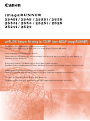 1
1
-
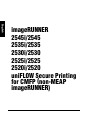 2
2
-
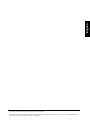 3
3
-
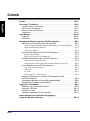 4
4
-
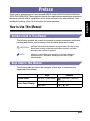 5
5
-
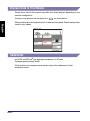 6
6
-
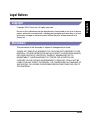 7
7
-
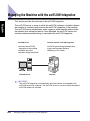 8
8
-
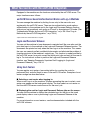 9
9
-
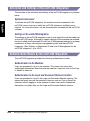 10
10
-
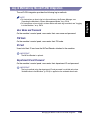 11
11
-
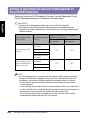 12
12
-
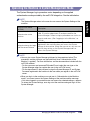 13
13
-
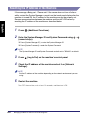 14
14
-
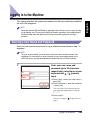 15
15
-
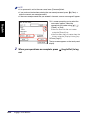 16
16
-
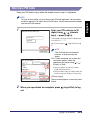 17
17
-
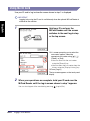 18
18
-
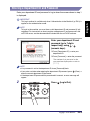 19
19
-
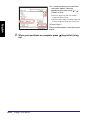 20
20
-
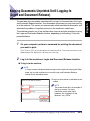 21
21
-
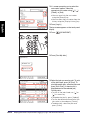 22
22
-
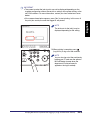 23
23
-
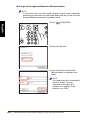 24
24
-
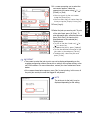 25
25
-
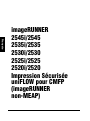 26
26
-
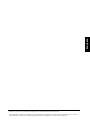 27
27
-
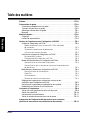 28
28
-
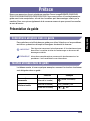 29
29
-
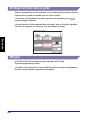 30
30
-
 31
31
-
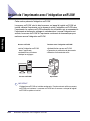 32
32
-
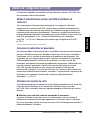 33
33
-
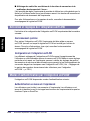 34
34
-
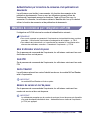 35
35
-
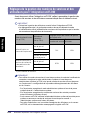 36
36
-
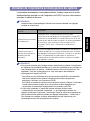 37
37
-
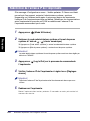 38
38
-
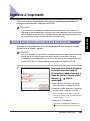 39
39
-
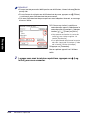 40
40
-
 41
41
-
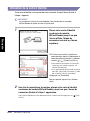 42
42
-
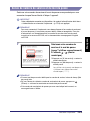 43
43
-
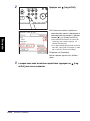 44
44
-
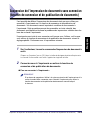 45
45
-
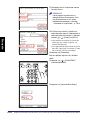 46
46
-
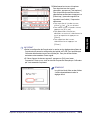 47
47
-
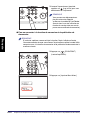 48
48
-
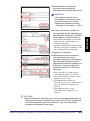 49
49
-
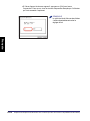 50
50
-
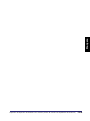 51
51
-
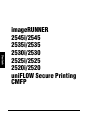 52
52
-
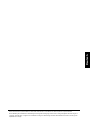 53
53
-
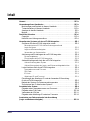 54
54
-
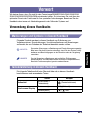 55
55
-
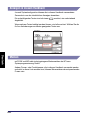 56
56
-
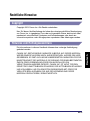 57
57
-
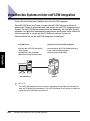 58
58
-
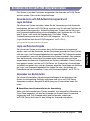 59
59
-
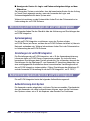 60
60
-
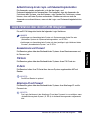 61
61
-
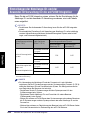 62
62
-
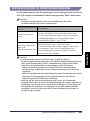 63
63
-
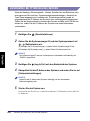 64
64
-
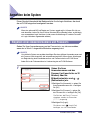 65
65
-
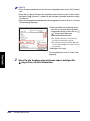 66
66
-
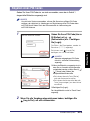 67
67
-
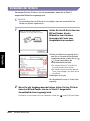 68
68
-
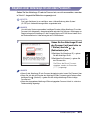 69
69
-
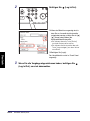 70
70
-
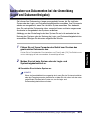 71
71
-
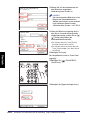 72
72
-
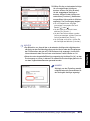 73
73
-
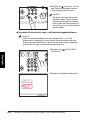 74
74
-
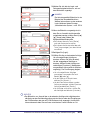 75
75
-
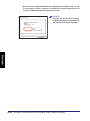 76
76
-
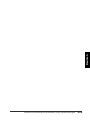 77
77
-
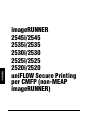 78
78
-
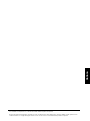 79
79
-
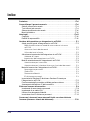 80
80
-
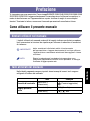 81
81
-
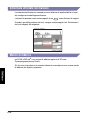 82
82
-
 83
83
-
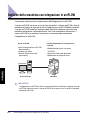 84
84
-
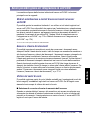 85
85
-
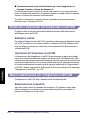 86
86
-
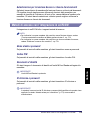 87
87
-
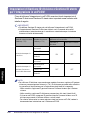 88
88
-
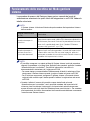 89
89
-
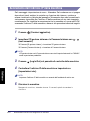 90
90
-
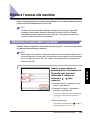 91
91
-
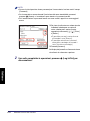 92
92
-
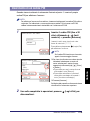 93
93
-
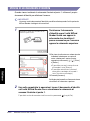 94
94
-
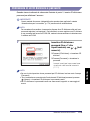 95
95
-
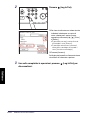 96
96
-
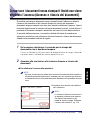 97
97
-
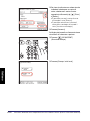 98
98
-
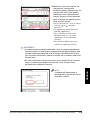 99
99
-
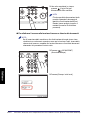 100
100
-
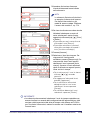 101
101
-
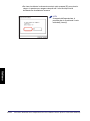 102
102
-
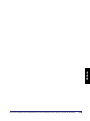 103
103
-
 104
104
-
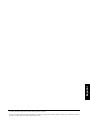 105
105
-
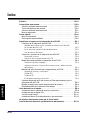 106
106
-
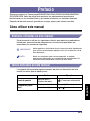 107
107
-
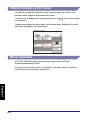 108
108
-
 109
109
-
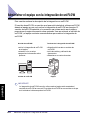 110
110
-
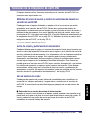 111
111
-
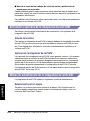 112
112
-
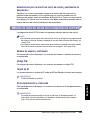 113
113
-
 114
114
-
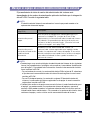 115
115
-
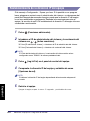 116
116
-
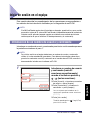 117
117
-
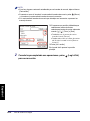 118
118
-
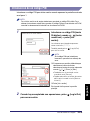 119
119
-
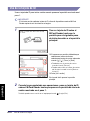 120
120
-
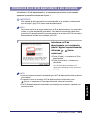 121
121
-
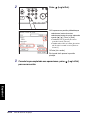 122
122
-
 123
123
-
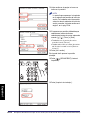 124
124
-
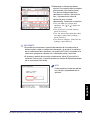 125
125
-
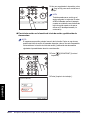 126
126
-
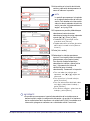 127
127
-
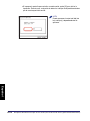 128
128
-
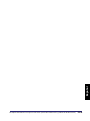 129
129
-
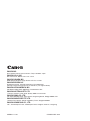 130
130
dans d''autres langues
Documents connexes
Autres documents
-
Harmonic SystemManager 6.7 Guide d'installation
-
Harmonic SystemManager 6.6 Guide d'installation
-
Harmonic SystemManager 6.2.2 Guide d'installation
-
Danfoss Electrically operated expansion valve, type CCM Guide d'installation
-
Dell DR2000v Mode d'emploi
-
Netgear READYNAS DUO RND2000 Le manuel du propriétaire
-
Roche Vantage Manuel utilisateur
-
Middle Atlantic Products UPS-OLIPCARD Manuel utilisateur
-
Maruyama MS40Li Le manuel du propriétaire